Berikut adalah petunjuk konfigurasi PHP 5.3.2, Apache 2.2.14, dan MySQL 5.1.44:
Instalasi MySQL 5.1.44
1. Instal biasa mysql-5.1.44-win32.msi. Setelah di instal ikuti konfigurasi berikut:
- next
- detailed configuration, next
- server machine, next
- multifunctional db, next
- next
- manual setting (5) (untuk percobaan di rumah), next
- terus next hingga menyeting password (setinglah sesuai keinginan)
- execute
2. Install mysql-gui-tools-5.0-r12-win32.msi
ket: penempatan instalasi bebas
Download webserver Apache 2.2.14
1. Klik dua kali file installer untuk mengawali proses instalasi web server.
2. Tekan Next, pilih I accept the terms in the license agreement. Kemudian tekan Next kembali.
3. Selanjutnya Anda harus mengisi nama domain (contoh: localhost), nama server (contoh: namaAnda.localhost), dan email administrator atau admin dari webserver tersebut (contoh: admin@localhost.com).
4. Tekan Next, pilih Custom pada kotak dialog selanjutnya dan tekan Next kembali.
5. Ganti lokasi untuk menyimpan file instalasi menjadi C:\webserver\. Tekan OK. Hasil instalasi akan diletakan pada folder webserver di drive C, yaitu C:\webserver\Apache2.2\.
2. Jika selesai maka Apache akan aktif dengan sendirinya (biarkan saja)
3. Ceklah pada browser kesayangan Anda dengan mengetikan http://localhost/
4. Jika muncul it’s work!! alias tidak error maka Apache telah terinstal dengan sukses
Konfigurasi php 5.3.2 dengan Apache 2.2.14
1. Editlah httpd.konf yang berada di dalam folder conf pada folder Apache2, C:\webserver\Apache2.2\conf\httpd.konf
buatlah perintah baru seperti gambar berikut:
Catetan:
Jika menggunakan Apache 2.2.x –> php5apache2_2.dll
Jika menggunakan Apache 2.0.x –> php5apache2.dll
Jika menggunakan Apache 1.x –> php5apache.dll
Jika berkolaborasi dengan IIS –> php5isapi.dll
Jika berkolaborasi dengan Sun/iPlanet/Netscape –> php5nsapi.dll
kemudian save..
2. Download PHP (yang binary zip package, php-5.3.2-Win32-VC9-x86.zip) di alamat:http://www.php.net
3. Ekstrak file yang telah Anda download
4. Rubah nama foldernya menjadi php
5. Pindahkan folder php kedalam folder bin pada folder Apache2: C:\webserver\Apache2.2\bin\php
6. Rename php.ini-production menjadi php.ini yang berada di dalam folder php.
7. Cari baris doc_root ubah menjadi:
doc_root = “C:\webserver\Apache2.2\htdocs”
menandakan file php yang akan di execute adalah file yang berada pada
direktori C:\webserver\Apache2\htdocs
8. Restartlah Apachenya, jika Apache tidak jalan maka terdapat kesalahan penempatan atau pengetikan pada kedua file tersebut yaitu file httpd.conf atau php.ini
9. Setelah jalan, buatlah sintax php ini: <?php phpinfo(); ?>. Simpan dengan nama info.php pada C:\webserver\Apache2\htdocs
10. Ketikan pada browser http://localhost/info.php
11. Jika jalan maka konfigurasinya berjalan dengan lancar, tetapi lihat dulu pada bagian
configuration file (php.ini) path
letaknya sudah sesuai dengan C:\webserver\Apache2.2\bin\php
ket: Penulisan tanda “/” dan “\” ikuti saja petunjuk di atas
.:[ Selesai ]:.
Sumber: ‘Buku Sakti Menjadi Programmer Sejati PHP‘, Lukman Hakim & Uus Musalini, Solusi media © 2006 dan pengalaman pribadi
Jika tidak jelas langsung tanya saja…
Selamat mencoba… 🙂
UPDATE [22 Oktober 2010]


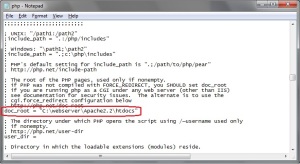


Thx atas infonya, sudah dicoba php konek dengan apache. Tapi untuk koneksi PHP dengan MySQL kok belum ada? Mohon pencerahannya.
terimakasih sebelumnya 🙂 …
koneksi PHP dengan MySQL cukup buat halaman php dengan isi:
dengan catatan database “contoh” telah dibuat, lalu RUN…
untuk lebih jelas:
letak dari php.ini path masih di C:/windows, untuk php.info sudah jalan… apakah masih ada yang keliru
tergantung Agan instalasi phpnya..
kalau pake XAMPP ada di C:\xampp\php..
kalau ga nemu coba search Gan..
mas masih bingung nih, dapetin setup sama module php nya yg mana ya ? bisa di kasih link downloadnya ?
mklum baru belajar 😀
mohon bantuannya.
wah sangat membatu, saya coba kolaborasi dengan IIS 5 di windows XP tidak bisa karena tidak menemukan file php5isapi.dll, ternyata harus menggunakan PHP 5.3.2
Thanks Infonya mas!!
apa perbedaan mYsql 5.1.44 dan mYsql gui tool?
apakah harus di istal dua-duanya atau gimana?